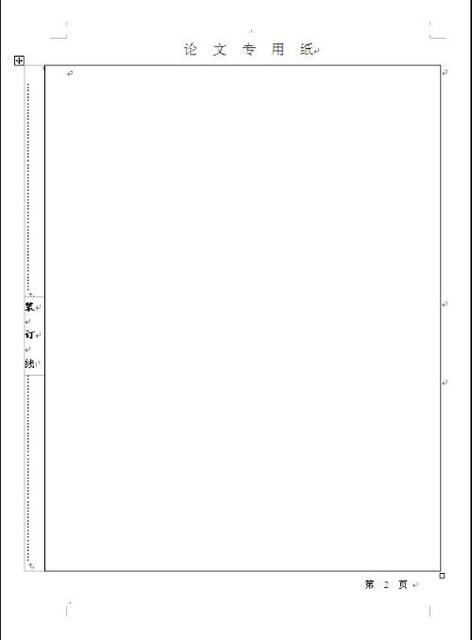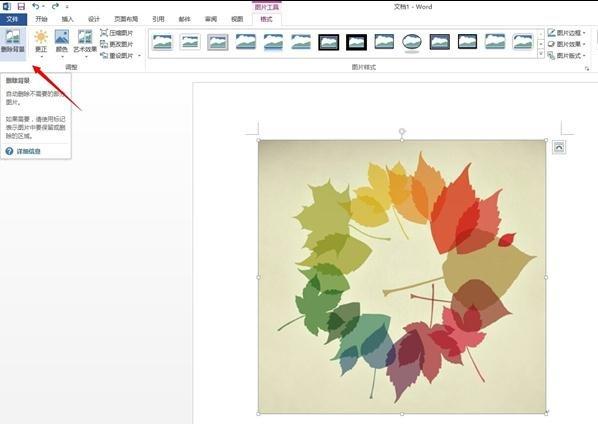如何为word 2013表格添加背景图片 如何为word2013表格添加背景图片
word教程
2022-04-23 08:31:32
我们知道在word中可以插入背景图片,其实在表格中也是可以插入背景图片的,在Word 2013表格中插入背景图片的方法很多。今天我们首先学习为word 2013表格添加背景图片的方法。
1、插入图片。选中word表格中任意单元格,切换至“插入”选项卡,单击“插图”选项组中“图片”按钮,如图1所示。
图1
2、选择背景图片。打开“插入图片”对话框,选择背景图片,单击“插入”按钮,如图2所示。
图2
3、打开“布局”对话框。选中插入的图片,单击鼠标右键,在快捷菜单中选择“大小和位置”命令,如图3所示。
图3
4、设置背景图片的位置。打开“布局”对话框,切换至“文字环绕”选项卡,在“环绕方式”区域选择“衬于文字下方”,单击“确定”按钮,如图4所示。
图4
5、调整图片大小。可见图片已经悬浮在表格下方,将光标定位在图片的控制点上调整图片大小,查看填充图片的效果,如图5所示。
图5
一般情况下我们做公司的文档表格,还有一些正式的标书文档,我们不建议大家在表格中插入图片,一般个人简历和宣传页文档适合插入背景图片。
标签:
上一篇:
Word怎么转换成JPG
下一篇:
word 批注的插入和删除,以及word 批注的编辑修改方法
相关文章
-
无相关信息